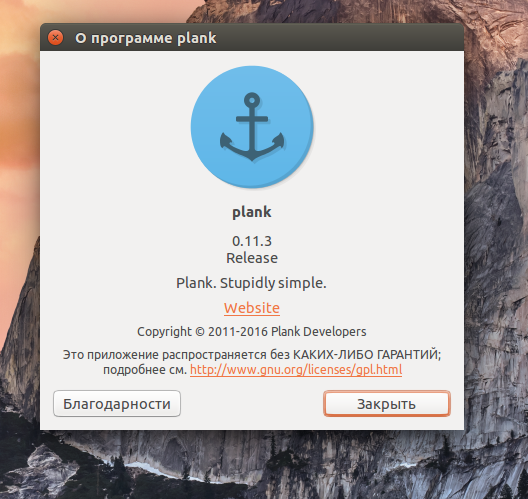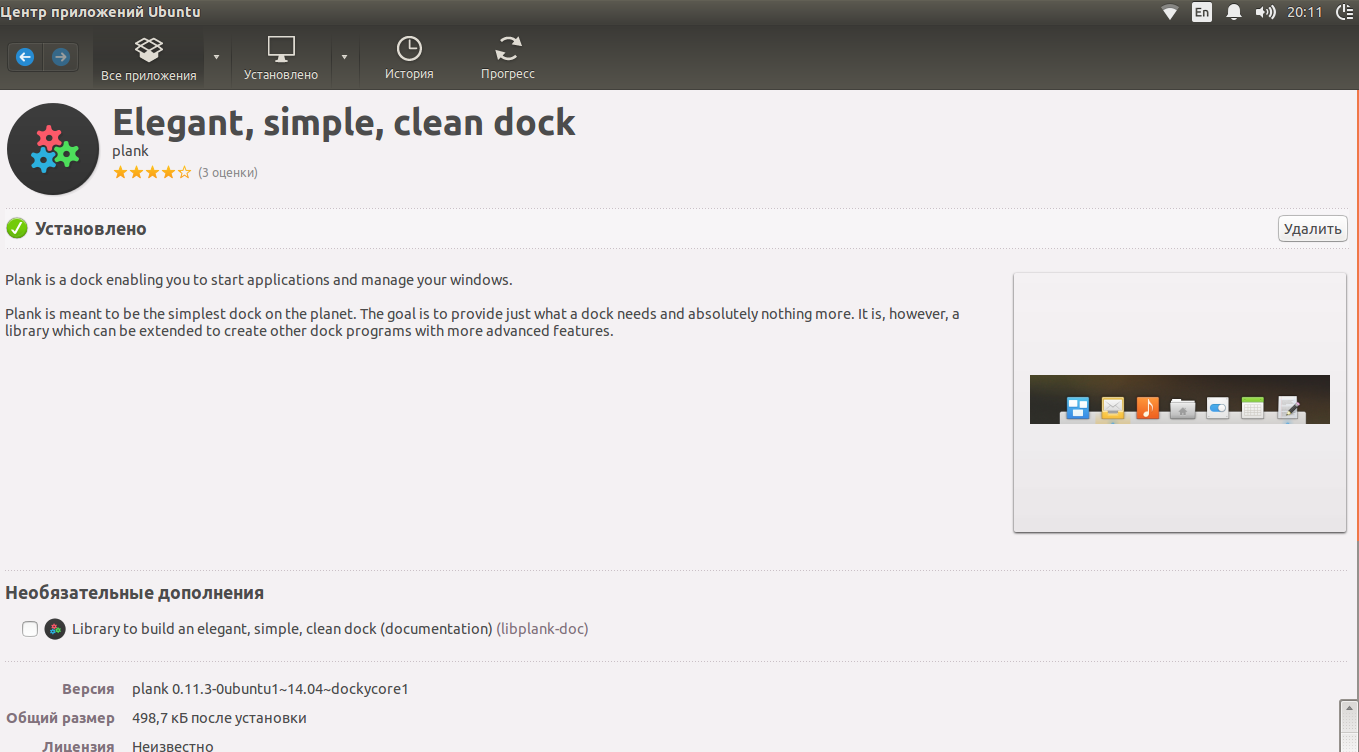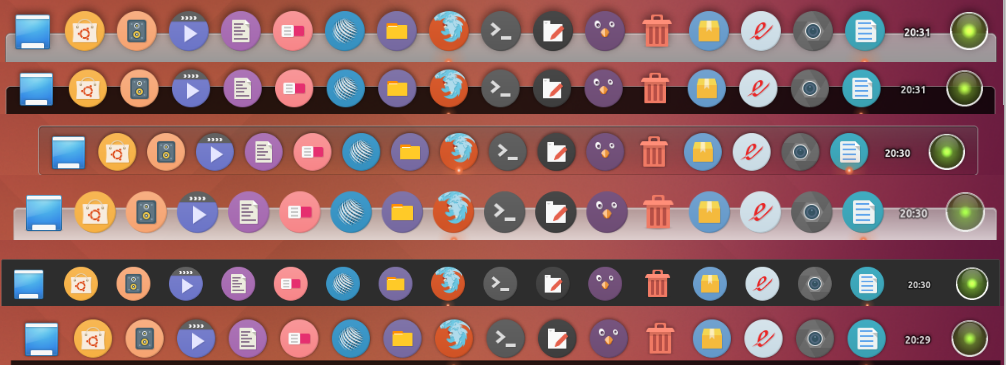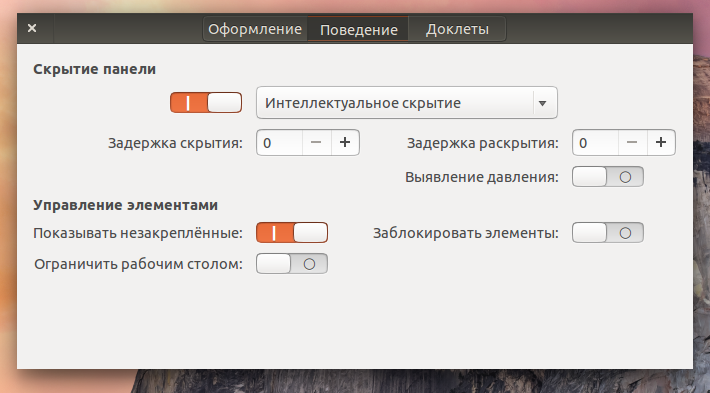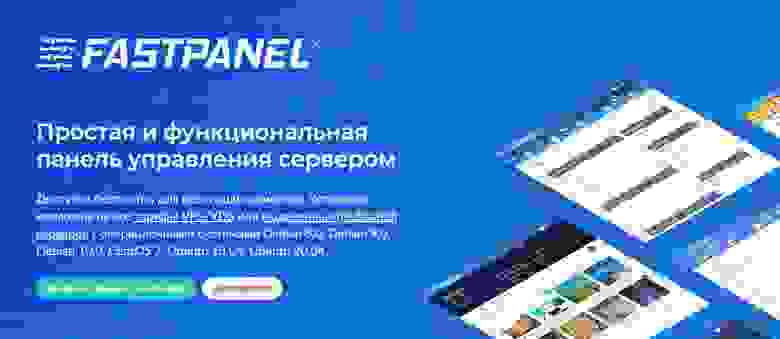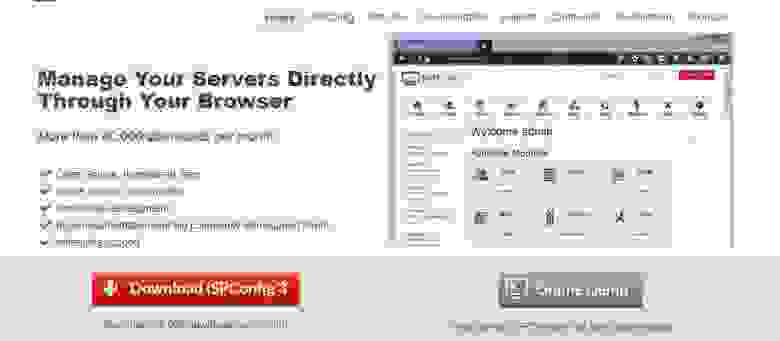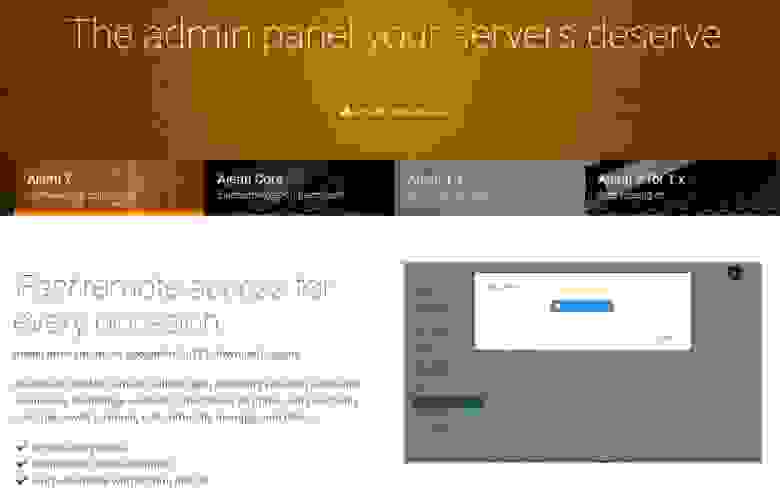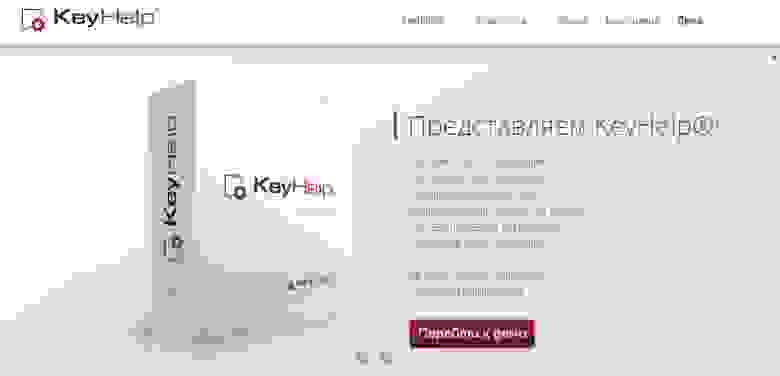- Plank — быстрая панель запуска для Linux
- Установка plank
- Настройки параметров скрытия Plank
- Добавляем доклеты
- Устанавливаем темы оформления
- Меню настроек Plank
- Добавляем и удаляем значки
- Выводы
- Бесплатные панели управления серверами в 2021 году
- VestaCP
- BrainyCP
- Fastpanel
- ISPConfig
- Ajenti
- CWP – Control Web Panel
- Virtualmin
- KeyHelp
- EHCP – Easy Hosting Control Panel
- Sentora
- Заключение
Plank — быстрая панель запуска для Linux
Порой начинающих пользователей Linux пугает отсутствие панели задач внизу, а её перемещение вверх вызывает сильные неудобства. Ещё со времен Windows мы привыкли к закреплению часто используемых программ в панели быстрого запуска и больше не хочется тратить драгоценное время на поиск в папках или в хаосе значков на рабочем столе столь заветного ярлыка.
На самом деле в Linux существует множество полезных виджетов готовых прийти к вам на помощь в любой ситуации. Plank один из них. Разработчики характеризуют его как «Stupidly Simple» (Тупо Простой). И должна сказать, что это действительно так.
Установка plank
Установить plank можно из терминала:
sudo add-apt-repository ppa:docky-core/stable
sudo apt-get update
sudo apt-get install plank
Также возможна установка plank в ubuntu из центра приложений. Уж какой способ установки вы предпочитаете, зависит лишь от вас. В synaptic он тоже присутствует.
На plank стоит обратить внимание не только из-за своих «интеллектуальных» особенностей, быстрота работы и легкости интерфейса, но и в первую очередь из-за полезности.
Plank Ubuntu очень гибкий. Его можно разместить, хоть слева, хоть снизу, хоть сверху. Он будет там, где удобно вам. Многие скрывают приевшуюся стандартную левую панель Ubuntu. Я же решила её оставить. Она изрядно выручает в некоторых случаях, но всё же использую я её не так часто.
Настройки параметров скрытия Plank
У plank есть способность интеллектуального скрытия. Когда вы печатаете в документе
или пишите код, он автоматически скрывается и не надоедает вам своим внешним видом. Стоит лишь слегка навести курсор на угол его ‘постоянного места жительства’ и он сразу тут как тут. Также поведение plank может быть автоматическим скрытием, скрытием при развёрнутых окнах, прятаться за окна или прятаться от активного окна. Согласитесь выбор довольно таки большой, не правда ли?
Добавляем доклеты
С недавних пор plank обзавёлся своими доклетами. Это маленькие приятные фишки на панели: cpu процессора, часы, корзина. Их можно также установить отдельно.
Устанавливаем темы оформления
И моя любимая фишка, которая также придётся любителям эстетики по душе – темы оформления. У plank огромная база красивых иконок, тем и эффектов. Все они легки в установке и приятны глазу. Иконки можно изменять по размеру, увеличивать или вовсе убирать. Ну и несомненный плюс в том, что вы можете создать свои собственные иконки и установить.
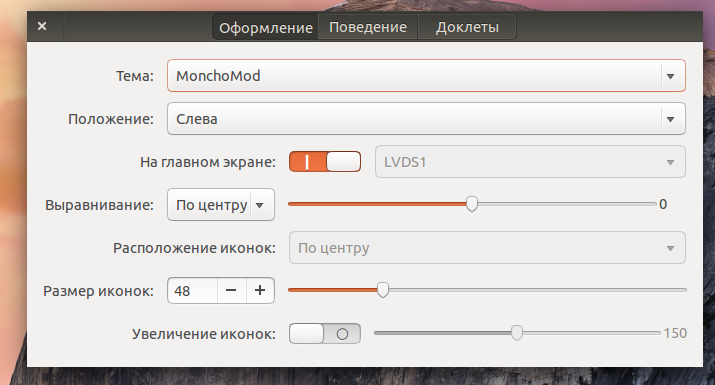
Чтобы загрузить новые темы скопируйте их в
/.local/share/plank/themes/
На сайте deviantart можно даже свободно подобрать понравившуюся тему, загрузить свою и делиться с нею пользователями (просто наберите в поиске сайта plank).
Меню настроек Plank
Чтобы попасть в меню настроек программы есть 2 волшебных способа. К сожалению разработчики не посчитали полезным создать отдельный значок настроек, но в этом и вся красота Linux:
- Зажать Ctrl + Shift + правый клик мышки по панели plank
- Команда: plank —preference
Добавляем и удаляем значки
Для того, чтобы добавить новый значок на панель, необходимо запустить программу и ярлык автоматически отобразится в plank. Теперь щёлкните левой кнопкой мыши по этому значку и выберите опцию «Прикрепить к панели».
Для удаления значка нужно лишь левой кнопкой мыши вытянуть его из панели. Как видите, всё просто и легко.
Выводы
Plank существует уже давно и живёт он в моей Ubuntu 14.04 больше трех лет. Я его добавила в автоматический автозапуск программ и теперь он отображается сразу же при запуске системы. Есть только небольшая проблема, которая для меня стала удивлением. Теперь мне приходится дважды выходить из системы, если я не выключаю Plank заранее. Но со временем привыкаешь. Возможно, что такая проблема лишь в Ubuntu 14.04 LTS. Устанавливать Plank или нет решать только вам. Он сделал моё знакомство с Linux более радостным и красивым. Чего и желаю вам.
Источник
Бесплатные панели управления серверами в 2021 году
Для пользователей Хабра не секрет, что панель управления (ПУ) — это веб-инструмент для администрирования сервера и размещённых на нём сайтов с помощью графического интерфейса. Она упрощает работу с доменами, базами данных, службами и приложениями.
В этой статье рассмотрим актуальные в 2021 году бесплатные панели управления, которые не теряют своей популярности, поскольку более 80% рядовых юзеров не используют и половины функций и возможностей платных ПУ.
VestaCP
Удобная русифицированная панель с опциональной платной поддержкой. Vesta предусматривает встроенный Softaculous, обеспечивающий возможность быстрой установки приложений, в том числе CMS. В ПУ интегрирован Let’s Encrypt, позволяющий в один клик добавить автоматически обновляющийся SSL-сертификат. VestaCP – мультиязычная админка, полностью контролирующая работу сервера, поддерживающая интерфейс командной строки и решения для работы с почтой.
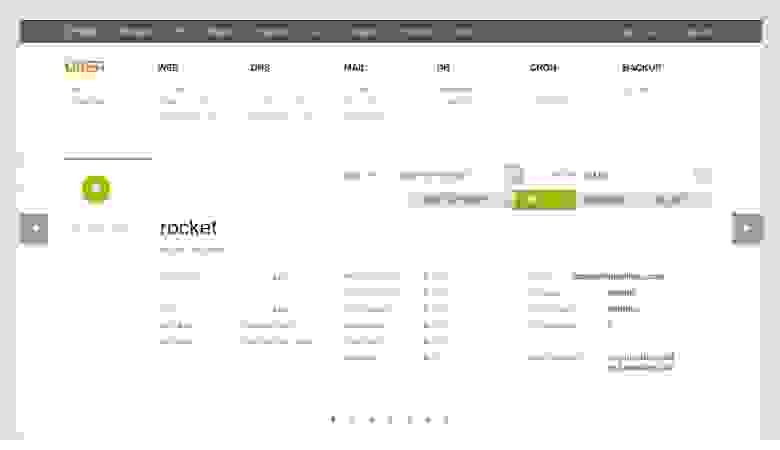
Меню управления VestaCP
- Ubuntu;
- Debian;
- RHEL;
- CentOS.
Обратите внимание: для работы с VestaCP на сервере не должно быть настроенного ПО. Во избежание сложностей панель управления устанавливается на чистый веб-сервер.
Для установки нужно подключиться через ssh, загрузить дистрибутив с официального сайта:
И начать инсталляцию:
Наша компания предлагает серверы с предустановленной VestaCP и дополнительным модулем выбора версии PHP для каждого размещённого домена.
BrainyCP
Функциональная ПУ с возможностью регистрации пользовательских аккаунтов с квотами и ограниченными возможностями. Веб-мастер может настроить контроль состояния всех или части сервисов на выбор. BrainyCP – мультиязычная панель корпоративного уровня, поддерживающая PHP 5.2-7.4.
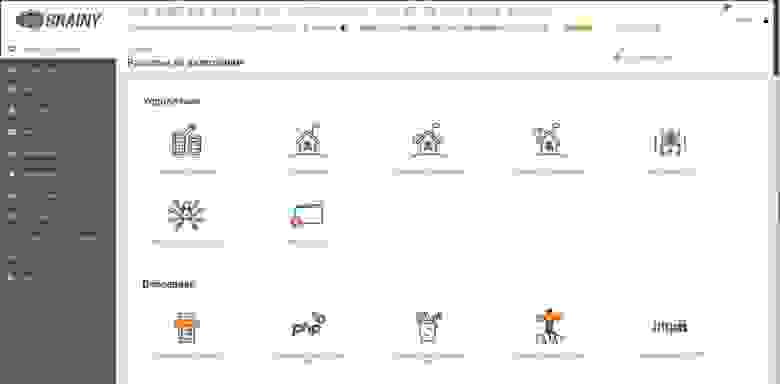
Веб-интерфейс панели BrainyCP
Основные преимущества и особенности:
- работа с APACHE, NGINX или APACHE + NGINX (frontend);
- PureFTPD или ProFTPD на выбор;
- SSL: автоматическая инсталляция бесплатных сертификатов от Let’s Encrypt;
- инкрементальный бэкап и настройка расписания для резервного копирования;
- антивирус CLAMAV с автоматическим обновлением баз и подгрузкой файрволла веб-приложений;
- BIND DNS и кластеризация;
- поддержка IPV6.
Официально BrainyCP поддерживает только CentOS от RedHat. Установка хостинг-панели на Ubuntu и Debian разработчиками не предусматривается. Для этого нужно подключиться к серверу по SSH и ввести команду:
В том, что разработчики Brainy ориентированы только на CentOS, нет ничего плохого. Пусть лучше панель управления хорошо работает на одной операционной системе, чем кое-как – на всех сразу.
Fastpanel
Данная панель управления — это разработка наших коллег. Чем эта ПУ может заинтересовать веб-мастера:
- встроенный планировщик задач;
- сканер вредоносного ПО Al-Bolit;
- RainLoop Webmail;
- встроенный файл-менеджер;
- выбор PHP 5.2-7.4 и режима CGI/FPM/FastCGI;
- двухфакторная аутентификация;
- SSL;
- ручная настройка nginx, apache, php-fpm;
- автоматическое резервное копирование;
- поддержка ситем виртуализации OpenVZ, KVM, Hyper-V;
- веб-аналитика.
Для установки Fastpanel нужно запустить терминал и ввести одну строку:
ISPConfig
Ещё одна бесплатная панель с открытым кодом. ISPConfig позволяет управлять сразу несколькими виртуальными и физическими машинами. ПУ предусматривает четыре уровня доступа: админ, реселлер, клиент и пользователь e-mail.
- модульная структура;
- дисковая квота – предоставление определенного объема памяти каждому пользователю;
- ISPProtect – сканер вредоносного ПО;
- антивирусный и спам фильтры для почты;
- веб-аналитика с помощью Webalizer и AWStats;
- поддержка языков программирования Ruby и Python при использовании Apache HTTP;
- мультиязычность: по состоянию на 2021 год ISPConfig поддерживает 22 языка;
- большие возможности для работы с почтой: черные, белые и серые списки, автоответчик, DKIM-аутентификация, управление рассылками Mailman, XMPP для мгновенного обмена сообщениями и т. д.
ISPConfig поддерживает CentOS, Debian, Fedora, OpenSuSE, Ubuntu. При всех своих особенностях эта панель имеет один недостаток. Перед инсталляцией вручную необходимо установить множество пакетов и отредактировать настройки конфигурационных файлов.
Ajenti
Популярная админ-панель с открытым кодом и модульной структурой. Ajenti 2 использует NGINX вместо Apache. Установка не вызовет трудностей, но у веб-мастера должны быть минимальные навыки в области взаимодействия разных компонентов системы. Ajenti обеспечивает тонкую подстройку конфигурации используемых сервисов и приложений. Подробную документацию для ознакомления и настройки админ-панели можно скачать с официального сайта разработчика.
Основные особенности Ajenti:
- внешний интерфейс построен на JS, ES6 или CoffeeScript;
- управление базами данных PostgreSQL, MySQL;
- работа с Vsftpd;
- управление почтовым сервером и оптимизированный Exim;
- поддержка Apache – опционально;
- управление DNS;
- возможность установки сторонних плагинов;
- интуитивно понятный для рядового пользователя интерфейс, не перегруженный лишними модулями.
Загрузка и выбор версии Ajenti
Ajenti работает с CentOS, Ubuntu, RHEL, Debian и Gentoo. Разработчиками предусмотрена возможность переноса ПУ на Linux и BSD.
CWP – Control Web Panel
Интересная, но сложная для неопытного пользователя панель управления. Много тонких настроек, в которых тяжело разобраться без опыта. Установка CWP рекомендована на чистый сервер, поскольку деинсталлятор разработчиком не предусмотрен. Если захотите удалить панель управления, придется сносить весь сервер.
Возможности Control Web Panel:
- поддержка PHP-fpm;
- CSF Firewall, обеспечивающий защиту сервера от DDoS-атак;
- Roundcube – клиент для работы с электронной почтой;
- блокировка спама: SpamAssassin, RBL, AmaViS, ClamAV, OpenDKIM;
- встроенный журнал событий, контролирующий работу сервера;
- мониторинг эффективности: Netdata, Monit;
- бэкап баз данных, файлов и учетных записей.
Установка для CenOS 7:
Установка для CentOS 8:
Основные недостатки Control Web Panel: зашифрованный исходный код и отсутствие многоязычного интерфейса.
Virtualmin
Частично бесплатная панель управления, но за большую часть функциональных возможностей придется доплатить. Фактически это плагин для Webmin, написанный на Perl. Virtualmin позволяет одновременно работать с несколькими серверами. Преимущества админ-панели: простой интерфейс и двойная аутентификация.
Основные возможности Virtualmin:
- Usermin – клиент для работы с электронной почтой;
- бета-поддержка Let’s Encrypt для управления TSL/SL сертификатами;
- обновленный текстовый редактор кода с подсветкой синтаксиса;
- Cloudmin Connect – инструмент для управления несколькими серверами, позволяет работать с доменами, обновлениями ПО, веб-аналитикой;
- гибкие настройки бэкапа, интеграция с облаком;
- умный поиск, позволяющий быстро найти необходимый модуль.
Меню настроек Webmin
Для начала установки загрузите скрипт с официального сайта (в нашем случае это Virtualmin GPL):
Скрипт нужно сделать заполняемым:
В зависимости от выбранного сценария, на установку потребуется от 15 до 45 минут. Подключение сторонних репозиториев при инсталляции не требуется.
KeyHelp
Популярный инструмент администрирования для Linux серверов, совместимый с Ubuntu и Debian. Система является разработкой европейской хостинг-компании и не имеет ограничений на количество подключаемых доменов. Понятный интерфейс позволяет работать с KeyHelp пользователям, не имеющим углубленных навыков в области веб-администрирования.
Основные возможности панели управления:
- редактирование DNS-записей;
- работа с электронной почтой через RoundCube;
- встроенный планировщик задач;
- управление базами данных через PHPMyAdmin;
- бэкап на локальный диск или удаленный сервер;
- управление любым количеством пользователей: индивидуальные полномочия, разграничение ресурсов;
- кастомизация шаблонов Whitelabling.
Панель управления предусматривает ClamAV. Это антивирусный пакет, применение которого оправдано при использовании сервера в качестве почтового или хранилища файлов. Для обратной связи с юзерами разработчик добавил встроенную систему информирования, включающую рассылки и шаблоны сообщений.
Автоматическая установка KeyHelp:
EHCP – Easy Hosting Control Panel
EHCP – бесплатная ПУ с открытым исходным кодом. Система предусматривает управление доменами, поддоменами, DNS, электронной почтой, MySQL и FTP. ECHP написана на PHP и поддерживает Nginx и PHP-FPM. При создании домена также создаются аккаунты на FTP и почтовом сервере.
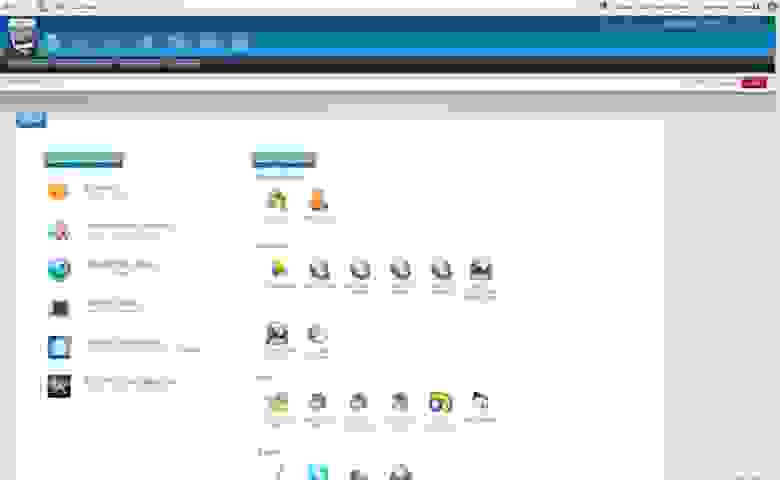
Веб-интерфейс панели управления EHCP
Быстрая установка EHCP:
Sentora
Чем примечательна Sentora или ZPanel:
- многоуровневая система пользователей и торговых посредников;
- интеграция билингвой платформы;
- менеджмент FTP-аккаунтов и баз данных;
- резервное копирование;
- пакеты услуг с лимитами;
- встроенный PHPMyAdmin;
- планировщик задач cron;
- контроль нагрузки сервера.
Основным недостатком Sentora является маленькое комьюнити в рунете. Непопулярность в ру-сегменте обусловлена сформированным костяком крупных игроков. Деинсталлятор для Sentora не предусмотрен разработчиком, поэтому при необходимости удаления админ-панели придется переустанавливать ОС.

Установка Sentora на сервер
Заключение
Платные ПУ более функциональны и проработаны. За деньги юзер получает полную поддержку от разработчиков, благодаря чему избавляет себя от лишней головной боли. Платные продукты регулярно обновляются и совершенствуются, что делает их более функциональными, удобными и безопасными. При этом, многие бесплатные аналоги практически ничем не уступают, особенно в руках опытных пользователей.
Наши серверы можно использовать для установки любой панели управления.
Зарегистрируйтесь по ссылке выше или кликнув на баннер и получите 10% скидку на первый месяц аренды сервера любой конфигурации!
Источник